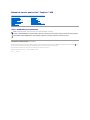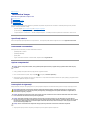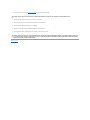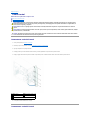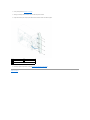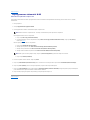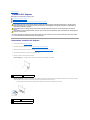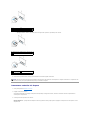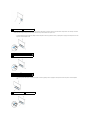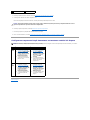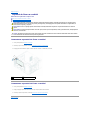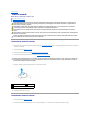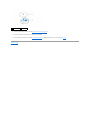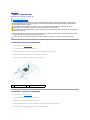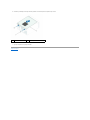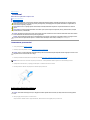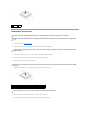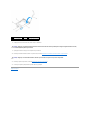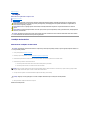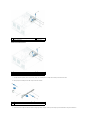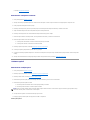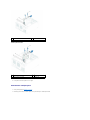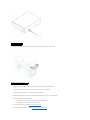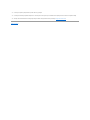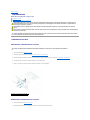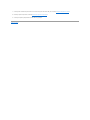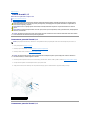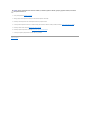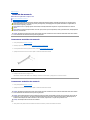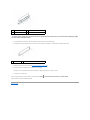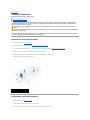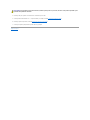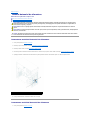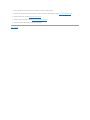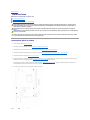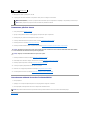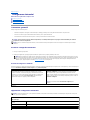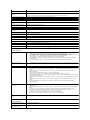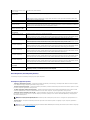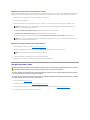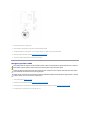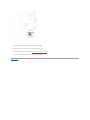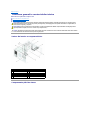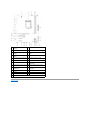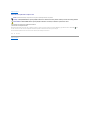ManualdeservicepentruDell™Inspiron™620
Note, atenţionări şi avertismente
Informaţiile din acest document pot fi modificate fărănotificare.
©2011DellInc.Toatedrepturilerezervate.
Mărcilecomercialeutilizateînacesttext:Dell™,siglaDELLşiInspiron™suntmărci comerciale ale Dell Inc. Microsoft®, Windows® şi sigla butonului de start din Windows sunt
fie mărci comerciale, fie mărcicomercialeînregistratealeMicrosoftCorporationînStateleUnitealeAmericiişi/sauînalteţări.
Este strict interzisăreproducerea sub orice formăa acestor materiale, fărăautorizaţia scrisăa Dell Inc.
Modeldereglementare:D11MseriesTipdereglementare:D11M001
2011 - 05Rev.A00
Prezentare generalăa caracteristicilor tehnice
Înaintedeaîncepe
Capacul computerului
Modulele de memorie
Cadrul frontal
Suportul de fixare a cardului
Cardurile PCI Express
Unităţile
Panoul frontal I/O
Modulul butonului de alimentare
Ventilatoarele
Procesorul
Bateria rotundă
Sursa de alimentare
Placa de sistem
Configurarea sistemului
Reprogramarea sistemului BIOS
NOTĂ: O NOTĂindicăinformaţii importante care văajutăsăoptimizaţi utilizarea computerului.
ATENŢIE: O ATENŢIONARE indicăun pericol potenţial de deteriorare a hardware-ului sau de pierdere de date şi văaratăcum săevitaţi problema.
AVERTISMENT: Un AVERTISMENT indicăun pericol potenţial de deteriorare a bunurilor, de vătămare corporalăsau de deces.

ÎnapoilaCuprins
Înaintedeaîncepe
ManualdeservicepentruDell™Inspiron™620
Specificaţii tehnice
Instrumente recomandate
Oprirea computerului
Instrucţiuni de siguranţă
Acest manual oferăinstrucţiuni privind demontarea şi instalarea componentelor computerului dvs. Doar dacănu existăalte specificaţii, fiecare procedură
presupune existenţa următoarelor condiţii:
l Aţi parcurs paşii din Oprirea computerului şi din Instrucţiuni de siguranţă.
l Aţi citit informaţiile de siguranţălivrateîmpreunăcu computerul.
l O componentăpoate fi remontatăsau — dacăeste achiziţionatăseparat — instalatăprinefectuareaprocedurilordedemontareînordineinversă.
Specificaţii tehnice
Pentru informaţii despre specificaţiile tehnice ale computerului dvs., consultaţi Setup Guide (Ghidul de configurare) de la adresa support.dell.com/manuals.
Instrumente recomandate
Instrucţiunile din acest document pot necesita următoarele instrumente:
l Şurubelniţămicăcuvârfullat
l ŞurubelniţămicăPhillips
l Ştift din plastic
l Program executabil de actualizare a sistemului BIOS, disponibil la adresa support.dell.com
Oprirea computerului
1. Salvaţi şiînchideţi toate fişierele deschise şi ieşiţi din toate programele deschise.
2. Pentruaînchidesistemuldeoperare,faceţi clic pe Start şi faceţi clic pe ShutDown(Închidere).
3. Asiguraţi-văcăaţiopritcomputerul.Încazulîncarecomputerulnus-aopritautomatlaînchidereasistemuluideoperare,apăsaţi şi ţineţi apăsat butonul
dealimentarepânăcândcomputerulseopreşte.
Instrucţiuni de siguranţă
Utilizaţi următoarele instrucţiuni de siguranţăpentru a văprotejacomputerulîmpotrivaeventualelordeteriorări şi pentru a văasigura siguranţa personală.
1. Asiguraţi-văcăsuprafaţa de lucru este planăşi curatăpentruaprevenizgâriereacapaculuicomputerului.
ATENŢIE: Pentru a evita pierderea datelor, salvaţi şiînchideţi toate fişierele deschise şi ieşiţidintoateprogrameledeschiseînaintesăopriţi
computerul.
AVERTISMENT: Înaintedeaefectualucrăriîninteriorulcomputeruluicitiţi instrucţiunile de siguranţălivrateîmpreunăcu computerul. Pentru
informaţii suplimentare despre cele mai bune practici privind siguranţa, consultaţi pagina de start privind conformitatea cu reglementările, la
adresa dell.com/regulatory_compliance.
ATENŢIE: Reparaţiile la computerul dvs. trebuie săfie efectuate numai de un tehnician de service autorizat. Deteriorările cauzate de lucrările de
service neautorizate de către Dell nu sunt acoperite de garanţia dvs.
ATENŢIE: Atuncicânddeconectaţi un cablu, trageţi de conectorul său sau de lamela de tragere şi nu de cablul propriu-zis. Unele cabluri au
conectori cu lamele de fixare; dacădeconectaţi acest tip de cablu, apăsaţipelameleledefixareînaintedeadeconectacablul.Întimpceseparaţi
conectorii, ţineţi-i aliniaţidreptpentruaevitaîndoireapinilorconectorilor.Deasemenea,înaintesăconectaţi un cablu, asiguraţi-văcăambii
conectori sunt orientaţi şi aliniaţi corect.
ATENŢIE: Pentru a evita deteriorarea computerului urmaţi paşiidemaijosînaintedeaefectualucrăriîninteriorulcomputerului.

2. Închideţi computerul (consultaţi Oprirea computerului) şi toate dispozitivele ataşate.
3. Deconectaţi toate cablurile de telefon sau de reţea de la computer.
4. Deconectaţi computerul şi toate dispozitivele ataşate de la prizele electrice.
5. Deconectaţi toate dispozitivele ataşate de la computer.
6. Apăsaţi şi scoateţi orice carduri instalate din cititorul de carduri de stocare.
7. Menţineţi apăsat butonul de alimentare pentru legarea la masăa plăcii de sistem.
ÎnapoilaCuprins
ATENŢIE: Pentru a deconecta un cablu de reţea,întâidecuplaţi cablul de la computer, apoi decuplaţi-l de la dispozitivul de reţea.
ATENŢIE: Înaintedeaatingeoricecomponentădin interiorul computerului, asiguraţiîmpământareaatingândosuprafaţămetalicănevopsită, cum
arfimetaluldinparteadinspateacomputerului.Întimpcelucraţi, atingeţi periodic o suprafaţăde metal nevopsităpentru a disipa electricitatea
staticăce ar putea dăuna componentelor interne.

ÎnapoilaCuprins
Cadrul frontal
ManualdeservicepentruDell™Inspiron™620
Demontarea cadrului frontal
Remontarea cadrului frontal
Demontarea cadrului frontal
1. Urmaţi instrucţiunile din Înaintedeaîncepe.
2. Demontaţi capacul computerului (consultaţi Demontarea capacului computerului).
3. Aşezaţicomputerulîntr-o poziţie verticală.
4. Prindeţi şi eliberaţiînordinelamelelecadruluifrontal,perând,deplasându-le spre exteriorul panoului frontal.
5. Rotiţi şi trageţi cadrul frontal din partea frontalăa computerului pentru a elibera clemele cadrului frontal din sloturile panoului frontal.
6. Puneţi alăturicadrulfrontalîntr-un loc sigur.
Remontarea cadrului frontal
AVERTISMENT: Înaintedeaefectualucrăriîninteriorulcomputeruluicitiţi instrucţiunile de siguranţălivrateîmpreunăcu computerul. Pentru
informaţii suplimentare despre cele mai bune practici privind siguranţa, consultaţi pagina de start privind conformitatea cu reglementările, la
adresa dell.com/regulatory_compliance.
AVERTISMENT: Pentru a văprotejaîmpotrivaelectrocutării, deconectaţiîntotdeaunacomputeruldelaprizaelectricăînaintedeademonta
capacul.
AVERTISMENT: Nu manevraţi computerul dacăoricare din capace (inclusiv capacele computerului, cadrele frontale, şinele obturatoare, inserţiile
panoului frontal etc.) este demontat.
ATENŢIE: Reparaţiile la computerul dvs. trebuie săfie efectuate numai de un tehnician de service autorizat. Deteriorările cauzate de lucrările de
service neautorizate de către Dell nu sunt acoperite de garanţia dvs.
1
cadru frontal
2
sloturi panou frontal (4)
3
lamele cadru frontal (4)
4
cleme cadru frontal (4)
5
panou frontal

1. Urmaţi instrucţiunile din Înaintedeaîncepe.
2. Aliniaţi şi introduceţiclemelecadruluifrontalînsloturilepanouluifrontal.
3. Rotiţicadrulfrontalsprecomputerpânăcândlamelelecadruluifrontalsefixeazăînpoziţie.
4. Remontaţi capacul computerului (consultaţi Remontarea capacului computerului).
ÎnapoilaCuprins
1
cadru frontal
2
lamele cadru frontal (4)
3
sloturi panou frontal (4)
4
cleme cadru frontal (4)
5
panou frontal

ÎnapoilaCuprins
Reprogramarea sistemului BIOS
ManualdeservicepentruDell™Inspiron™620
Este posibil ca sistemul BIOS sănecesitereprogramareaatuncicândoactualizareestedisponibilăsaucândînlocuiţi placa de sistem. Pentru a actualiza
sistemul BIOS:
1. Porniţi computerul.
2. Accesaţi support.dell.com/support/downloads.
3. Localizaţi fişierul de actualizare a sistemului BIOS pentru computerul dvs.
Dacădeţineţi Eticheta de service a computerului:
a. Faceţi clic pe Enter a Tag (Introducere etichetă).
b. IntroduceţietichetadeserviceacomputeruluiîncâmpulEnter a service tag (Introducere Etichetăde service), faceţi clic pe Go (Start) şi
continuaţi cu pasul 4.
Dacănu deţineţi Eticheta de service a computerului:
a. Faceţi clic pe Select Model (Selectare model).
b. Selectaţi tipul de produs din lista Select Your Product Family (Selectare familie de produse).
c. Selectaţi marca produsului din lista Select Your Product Line (Selectare linie de produse).
d. Selectaţi numărul modelului de produs din lista Select Your Product Model (Selectare model produs).
e. Faceţi clic pe Confirm (Confirmare).
4. Pe ecran va apărea o listăde rezultate. Faceţi clic pe BIOS.
5. Faceţi clic pe Download Now (Descărcare acum) pentru a descărca cel mai recent fişier BIOS. Apare fereastra File Download (Descărcare fişier).
6. Faceţi clic pe Save (Salvare) pentru a salva fişierul pe desktop. Fişierul se descarcăpe desktopul dvs.
7. Faceţi clic pe Close(Închidere) dacăse afişeazăfereastra Download Complete (Descărcare terminată). Pictograma fişierului apare pe desktopul dvs.
şi este denumităla fel ca fişierul de actualizare a sistemului BIOS descărcat.
8. Faceţi clic dublu pe pictograma fişierului de pe desktop şi urmaţi instrucţiunile de pe ecran.
ÎnapoilaCuprins
NOTĂ: Eticheta de service a computerului dvs. se aflăpe o etichetăaflatăînparteasuperioarăa computerului.
NOTĂ: Dacăaţi ales alt model şi doriţi săreluaţi, faceţi clic pe Start Over (Repornire)înparteadindreaptasusameniului.

ÎnapoilaCuprins
Cardurile PCI Express
ManualdeservicepentruDell™Inspiron™620
Demontarea cardurilor PCI Express
Remontarea cardurilor PCI Express
Configurarea computerului dupădemontarea sau montarea cardului PCI Express
Demontarea cardurilor PCI Express
1. Urmaţi instrucţiunile din Înaintedeaîncepe.
2. Demontaţi capacul computerului (consultaţi Demontarea capacului computerului).
3. Demontaţi suportul de fixare a cardului (consultaţi Demontarea suportului de fixare a cardului).
4. Deconectaţi toate cablurile conectate la card, dacăeste cazul.
5. Demontaţi cardul PCI Express din slotul de card:
Card PCI Express x1 — prindeţi cardul de colţurile sale superioare, apoi eliberaţi-l din conector.
Card PCI Express x16 — lameladefixaredepeslotulcarduluiPCIExpressx16poatevariaînfuncţie de modelul computerului dvs. Efectuaţi una dintre
următoarele instrucţiuniînfuncţie de tipul lamelei de fixare de pe slotul cardului PCI Express x16.
l Împingeţilameladefixareînlateral,prindeţi cardul de colţurile sale superioare, apoi eliberaţi-l din conector.
AVERTISMENT: Înaintedeaefectualucrăriîninteriorulcomputeruluicitiţi instrucţiunile de siguranţălivrateîmpreunăcu computerul. Pentru
informaţii suplimentare despre cele mai bune practici privind siguranţa, consultaţi pagina de start privind conformitatea cu reglementările, la
adresa dell.com/regulatory_compliance.
AVERTISMENT: Pentru a văprotejaîmpotrivaelectrocutării, deconectaţiîntotdeaunacomputeruldelaprizaelectricăînaintedeademonta
capacul.
AVERTISMENT: Nu manevraţi computerul dacăoricare din capace (inclusiv capacele computerului, cadrele, şinele obturatoare, inserţiile panoului
frontal etc.) este demontat.
ATENŢIE: Reparaţiile la computerul dvs. trebuie săfie efectuate numai de un tehnician de service autorizat. Deteriorările cauzate de lucrările de
service neautorizate de către Dell nu sunt acoperite de garanţia dvs.
1
card PCI Express x1
2
slot card PCI Express x1
1
lamelăde fixare
2
slot card PCI Express x16
3
card PCI Express x16

l Apăsaţipelameladefixareînjos,prindeţi cardul de colţurile sale superioare, apoi eliberaţi-l din conector.
6. Dacădemontaţi cardul definitiv, instalaţi o şinăobturatoareîndeschidereagoalăa slotului său.
Remontarea cardurilor PCI Express
1. Urmaţi instrucţiunile din Înaintedeaîncepe.
2. Pregătiţi cardul pentru instalare.
Consultaţi documentaţiacareînsoţeşte cardul pentru informaţii despre configurarea acestuia, efectuarea conexiunilor interne sau personalizarea
acestuia pentru computerul dvs.
3. Conectaţi cardul PCI Express la slotul de card:
Card PCI Express x1 — plasaţicardulPCIExpressînslotuldepeplacadesistemşi apăsaţi ferm. Asiguraţi-văcărespectivul card PCI Express s-a fixat
completînslot.
1
lamelăde fixare
2
slot card PCI Express x16
3
card PCI Express x16
1
lamelăde fixare
2
slot card PCI Express x16
3
card PCI Express x16
1
lamelăde fixare
2
slot card PCI Express x16
3
card PCI Express x16
NOTĂ: Instalarea şinelor obturatoare peste deschiderile sloturilor pentru plăci goale este necesarăpentru a menţine certificarea FCC a computerului. De
asemenea, aceste şine nu permit pătrunderea prafului şi a murdărieiîncomputer.

Card PCI Express x16 — lameladefixaredepeslotulcarduluiPCIExpressx16poatevariaînfuncţie de modelul computerului dvs. Efectuaţi una dintre
următoarele instrucţiuniînfuncţie de tipul lamelei de fixare de pe slotul cardului PCI Express x16.
l Împingeţilameladefixareînlateral,plasaţicardulPCIExpressînslotuldepeplacadesistemşi apăsaţi ferm. Asiguraţi-văcărespectivul card PCI
Express s-afixatcompletînslot.
l IntroduceţicardulPCIExpressînslotuldepeplacadesistemşi apăsaţi-l ferm. Asiguraţi-văcărespectivul card PCI Express s-afixatcompletîn
slot.
1
card PCI Express x1
2
slot card PCI Express x1
1
lamelăde fixare
2
slot card PCI Express x16
3
card PCI Express x16
1
lamelăde fixare
2
slot card PCI Express x16
3
card PCI Express x16
1
slot card PCI Express x16
2
card PCI Express x16

4. Remontaţi suportul de fixare a cardului (consultaţi Remontarea suportului de fixare a cardului).
5. Conectaţi toate cablurile care trebuie ataşate la card.
Pentru informaţii despre conexiunile cablurilor, consultaţi documentaţia livratăîmpreunăcu cardul.
6. Remontaţi capacul computerului (consultaţi Remontarea capacului computerului).
7. Reconectaţi computerul şi dispozitivele la prizele electrice şi porniţi-le.
8. Pentruaîncheiainstalarea,consultaţi Configurarea computerului dupădemontarea sau montarea cardului PCI Express.
Configurarea computerului dupădemontarea sau montarea cardului PCI Express
ÎnapoilaCuprins
1
slot card PCI Express x16
2
card PCI Express x16
ATENŢIE: Nu direcţionaţi cablurile cardului peste sau dupăcarduri. Cablurile direcţionatepestecarduripotîmpiedicaînchidereacorectăa
capacului computerului sau pot cauza deteriorarea echipamentului.
NOTĂ: Pentru informaţii despre locaţia conectorilor externi, consultaţi Ghidul de configurare. Pentru informaţii despre instalarea driverelor şi a software-
ului pentru cardul dvs., consultaţi documentaţiacareînsoţeşte cardul.
Instalat
Demontat
Placa
de
sunet
1. Accesaţi configurarea
sistemului (consultaţi
Configurarea sistemului).
2. Navigaţi la Onboard Audio
Controller (Controler
audio pe placa de sistem)
şi modificaţi setarea la
Disabled (Dezactivat).
3. Conectaţi dispozitivele
audio externe la conectorii
plăcii de sunet.
1. Accesaţi configurarea
sistemului (consultaţi
Configurarea sistemului).
2. Navigaţi la Onboard
Audio Controller
(Controler audio pe placa
de sistem) şi modificaţi
setarea la Enabled
(Activat).
3. Conectaţi dispozitivele
audio externe la conectorii
panoului din spate al
computerului.
Placa
de
reţea
1. Accesaţi configurarea
sistemului (consultaţi
Configurarea sistemului).
2. Navigaţi la Onboard LAN
Controller (Controler LAN
pe placa de sistem) şi
modificaţi setarea la
Disabled (Dezactivat).
3. Conectaţi cablul de reţea
la conectorul plăcii de
reţea.
1. Accesaţi configurarea
sistemului (consultaţi
Configurarea sistemului).
2. Navigaţi la Onboard LAN
Controller (Controler
LAN pe placa de sistem)
şi modificaţi setarea la
Enabled (Activat).
3. Conectaţi cablul de reţea
la conectorul de reţea
integrat.

ÎnapoilaCuprins
Suportul de fixare a cardului
ManualdeservicepentruDell™Inspiron™620
Demontarea suportului de fixare a cardului
Remontarea suportului de fixare a cardului
Demontarea suportului de fixare a cardului
1. Urmaţi instrucţiunile din Înaintedeaîncepe.
2. Demontaţi capacul computerului (consultaţi Demontarea capacului computerului).
3. Împingeţi lamela de deblocare pentru a elibera suportul de fixare a cardului de pe carcasă.
Remontarea suportului de fixare a cardului
1. Urmaţi instrucţiunile din Înaintedeaîncepe.
2. Rotiţi şiîmpingeţisuportuldefixareacarduluisprecomputerpânăcândsefixează.
3. Remontaţi capacul computerului (consultaţi Remontarea capacului computerului).
ÎnapoilaCuprins
AVERTISMENT: Înaintedeaefectualucrăriîninteriorulcomputeruluicitiţi instrucţiunile de siguranţălivrateîmpreunăcu computerul. Pentru
informaţii suplimentare despre cele mai bune practici privind siguranţa, consultaţi pagina de start privind conformitatea cu reglementările, la
adresa dell.com/regulatory_compliance.
AVERTISMENT: Pentru a văprotejaîmpotrivaelectrocutării, deconectaţiîntotdeaunacomputeruldelaprizaelectricăînaintedeademonta
capacul.
AVERTISMENT: Nu manevraţi computerul dacăoricare din capace (inclusiv capacele computerului, cadrele, şinele obturatoare, inserţiile panoului
frontal etc.) este demontat.
ATENŢIE: Reparaţiile la computerul dvs. trebuie săfie efectuate numai de un tehnician de service autorizat. Deteriorările cauzate de lucrările de
service neautorizate de către Dell nu sunt acoperite de garanţia dvs.
1
lamelăde deblocare
2
suport de fixare a cardului

ÎnapoilaCuprins
Bateria rotundă
ManualdeservicepentruDell™Inspiron™620
Demontarea bateriei rotunde
Remontarea bateriei rotunde
Demontarea bateriei rotunde
1. Înregistraţi toate ecranele din configurarea sistemului (consultaţi Configurarea sistemului) pentru a putea restabili setările corecte dupăce noua baterie
rotundăa fost instalată.
2. Urmaţi instrucţiunile din Înaintedeaîncepe.
3. Demontaţi capacul computerului (consultaţi Demontarea capacului computerului).
4. Localizaţi soclul bateriei pe placa de sistem (consultaţi Componentele plăcii de sistem).
5. Apăsaţipemâneruldeeliberarealbaterieipentruascoatebateriarotundă.
6. Puneţi bateria alăturiîntr-un loc sigur.
Remontarea bateriei rotunde
1. Urmaţi instrucţiunile din Înaintedeaîncepe.
2. Introduceţi noua baterie rotundă(CR2032)însoclucuparteaetichetatăcu „+" orientatăînsusşi fixaţi bateria rotundăînpoziţie.
AVERTISMENT: Înaintedeaefectualucrăriîninteriorulcomputeruluicitiţi instrucţiunile de siguranţălivrateîmpreunăcu computerul. Pentru
informaţii suplimentare despre cele mai bune practici privind siguranţa, consultaţi pagina de start privind conformitatea cu reglementările, la
adresa dell.com/regulatory_compliance.
AVERTISMENT: O baterie nouăpoate exploda dacăeste instalatăincorect.Înlocuiţi bateria doar cu una de acelaşi tip sau un tip echivalent
recomandat de producător. Aruncaţibateriileuzateînconformitatecuinstrucţiunile producătorului.
AVERTISMENT: Pentru a văprotejaîmpotrivaelectrocutării, deconectaţiîntotdeaunacomputeruldelaprizaelectricăînaintedeademonta
capacul.
AVERTISMENT: Nu manevraţi computerul dacăoricare din capace (inclusiv capacele computerului, cadrele, şinele obturatoare, inserţiile panoului
frontal etc.) este demontat.
ATENŢIE: Reparaţiile la computerul dvs. trebuie săfie efectuate numai de un tehnician de service autorizat. Deteriorările cauzate de lucrările de
service neautorizate de către Dell nu sunt acoperite de garanţia dvs.
ATENŢIE: Dacăscoateţi bateria din soclu cu un obiect neascuţit, aveţi grijăsănu atingeţi placa de sistem cu acesta. Asiguraţi-văcăobiectul este
inseratîntrebaterieşisocluînaintedeaîncercasăscoateţibateria.Încazcontrar,puteţi deteriora placa de sistem prin scoaterea soclului sau
prinîntrerupereacircuitelordepeplacadesistem.
1
mânerdeeliberareabateriei
2
baterie rotundă
3
soclu baterie

3. Remontaţi capacul computerului (consultaţi Remontarea capacului computerului).
4. Conectaţi computerul şi dispozitivele la prizele electrice şi porniţi-le.
5. Accesaţi configurarea sistemului (consultaţi Configurarea sistemului) şi restabiliţi setările pe care le-aţiînregistratînpasul 1.
ÎnapoilaCuprins
1
baterie rotundă
2
soclu baterie

ÎnapoilaCuprins
Capacul computerului
ManualdeservicepentruDell™Inspiron™620
Demontarea capacului computerului
Remontarea capacului computerului
Demontarea capacului computerului
1. Urmaţi instrucţiunile din Înaintedeaîncepe.
2. Aşezaţi computerul pe partea lateralăcucapaculînsus.
3. Utilizândoşurubelniţă, scoateţi cele douăşuruburi care fixeazăcapacul computerului pe carcasă.
4. Eliberaţicapaculcomputeruluiglisându-l de pe partea frontalăa computerului.
5. Ridicaţi capacul de pe computer şi aşezaţi-lîntr-oparte,într-un loc sigur.
Remontarea capacului computerului
1. Urmaţi instrucţiunile din Înaintedeaîncepe.
2. Conectaţi toate cablurile şi pliaţi-leîntr-un mod ergonomic.
3. Asiguraţi-văcăîncomputernurămânsculesaupieseînplus.
4. Aliniaţi lamelele din partea de jos a capacului computerului cu sloturile plasate de-a lungul marginii carcasei.
5. Apăsaţiînjoscapaculcomputeruluişi glisaţi-l spre partea frontalăa computerului.
AVERTISMENT: Înaintedeaefectualucrăriîninteriorulcomputeruluicitiţi instrucţiunile de siguranţălivrateîmpreunăcu computerul. Pentru
informaţii suplimentare despre cele mai bune practici privind siguranţa, consultaţi pagina de start privind conformitatea cu reglementările, la
adresa dell.com/regulatory_compliance.
AVERTISMENT: Pentru a văproteja de un eventual şoc electric, de rănicauzatedelameleleînmişcare ale ventilatorului sau alte răni
imprevizibile, deconectaţiîntotdeaunacomputeruldelaprizaelectricăînaintedeademontacapacul.
AVERTISMENT: Nu manevraţi computerul dacăoricare din capace (inclusiv capacele computerului, cadrele, şinele obturatoare, inserţiile panoului
frontal etc.) este demontat.
ATENŢIE: Reparaţiile la computerul dvs. trebuie săfie efectuate numai de un tehnician de service autorizat. Deteriorările cauzate de lucrările de
service neautorizate de către Dell nu sunt acoperite de garanţia dvs.
ATENŢIE: Asiguraţi-văcăexistăspaţiu suficient pentru a susţine computerul cu capacul scos — cel puţin 30 cm de spaţiu liber pe birou.
1
şuruburi (2)
2
capac computer

ÎnapoilaCuprins
Procesorul
ManualdeservicepentruDell™Inspiron™620
Demontarea procesorului
Remontarea procesorului
Demontarea procesorului
1. Urmaţi instrucţiunile din Înaintedeaîncepe.
2. Demontaţi capacul computerului (consultaţi Demontarea capacului computerului).
3. Demontaţi ansamblul ventilator/radiator al procesorului (consultaţi Demontarea ansamblului ventilator/radiator al procesorului).
4. Apăsaţimâneruldeeliberareînjosşi trăgeţi-lînafarăpentru a-l elibera din lamela care-l fixează.
5. Extindeţimâneruldeeliberarecompletpentruadeschidecapaculprocesorului.
6. Ridicaţi cu grijăprocesorul pentru a-l scoate din soclu.
Lăsaţimâneruldedeblocareextinsînpoziţiededeblocare,astfelîncâtsoclulsăfie pregătit pentru procesorul nou.
AVERTISMENT: Înaintedeaefectualucrăriîninteriorulcomputeruluicitiţi instrucţiunile de siguranţălivrateîmpreunăcu computerul. Pentru
informaţii suplimentare despre cele mai bune practici privind siguranţa, consultaţi pagina de start privind conformitatea cu reglementările, la
adresa dell.com/regulatory_compliance.
AVERTISMENT: Pentru a văprotejaîmpotrivaelectrocutării, deconectaţiîntotdeaunacomputeruldelaprizaelectricăînaintedeademonta
capacul.
AVERTISMENT: Nu manevraţi echipamentul dacăoricare dintre capace (inclusiv capacele computerului, cadrele, şinele obturatoare, inserţiile
panoului frontal etc.) este demontat.
ATENŢIE: Reparaţiile la computerul dvs. trebuie săfie efectuate numai de un tehnician de service autorizat. Deteriorările cauzate de lucrările de
service neautorizate de către Dell nu sunt acoperite de garanţia dvs.
ATENŢIE: Nu parcurgeţi paşii următori dacănu sunteţi familiarizat cu demontarea şi remontarea componentelor hardware. Parcurgerea acestor
paşiînmodincorectarputeadeterioraplacadvs.desistem.Pentruinformaţii de service tehnic, consultaţi Ghidul de configurare.
ATENŢIE: Deşi are o protecţiedinplastic,ansamblulradiatorpoatefifoartefierbinteîntimpulfuncţionării normale. Asiguraţi-văcăacesta a avut
timp suficient săse răceascăînaintedea-l atinge.
NOTĂ: Dacănu este necesar un radiator nou pentru procesorul nou, reutilizaţiansamblulradiatororiginalatuncicândreinstalaţi procesorul.
1
capac procesor
2
lamelă
3
mânerdedeblocare
ATENŢIE: Atuncicânddemontaţi procesorul, nu atingeţi niciunul dintre pinii din interiorul soclului şi nu lăsaţi niciun obiect săcadăpe pinii din
soclu.

Remontarea procesorului
1. Urmaţi instrucţiunile din Înaintedeaîncepe.
2. Despachetaţiprocesorulnou,avândgrijăsănu atingeţiparteadededesubtaprocesorului.
3. Dacămâneruldeeliberaredepesoclunuestecompletextins,mutaţi-lînpoziţia respectivă.
4. Orientaţi canelurile de aliniere de pe procesor pe lamelele de aliniere de pe soclu.
5. Aliniaţi colţurile pinului 1 ale procesorului şi soclului.
Introduceţi uşorprocesorulînsocluşi asiguraţi-văcăprocesorul este poziţionat corect.
6. Atuncicândprocesorulestefixatcompletînsoclu,închideţi capacul procesorului.
7. Pivotaţimâneruldedeblocareînjosşi plasaţi-l sub lamela de pe capacul procesorului.
1
procesor
2
soclu
ATENŢIE: Conectaţi-vălaîmpământareprinatingereauneisuprafeţe metalice nevopsite din partea din spate a computerului.
ATENŢIE: Atuncicândremontaţi procesorul, nu atingeţi niciunul dintre pinii din interiorul soclului şi nu lăsaţi niciun obiect săcadăpe pinii din
soclu.
ATENŢIE: Trebuie săpoziţionaţiprocesorulcorectînsoclupentruaevitadeteriorareadefinitivăa procesorului şiacomputeruluiatuncicând
porniţi computerul.
ATENŢIE: Pentru a evita deteriorarea, asiguraţi-văcăprocesorul este aliniat corect cu soclul şi nu utilizaţi forţăexcesivăatuncicândinstalaţi
procesorul.
1
soclu
2
procesor
3
lamele de aliniere (2)
4
caneluri de aliniere (2)
5
indicator pin 1 procesor
ATENŢIE: Asiguraţi-văcăprocesorul are canelura capacului poziţionatăsub piciorul de aliniere.

8. Curăţaţi pasta de transfer termic din partea de jos a radiatorului.
9. Aplicaţi pasta termicănouăpe partea superioarăa procesorului.
10. Remontaţi ansamblul ventilator/radiator al procesorului (consultaţi Remontarea ansamblului ventilator/radiator al procesorului).
11. Remontaţi capacul computerului (consultaţi Remontarea capacului computerului).
12. Conectaţi computerul şi dispozitivele la prizele electrice şi porniţi-le.
ÎnapoilaCuprins
1
picior de aliniere
2
lamelă
3
capac procesor
4
mânerdedeblocare
5
procesor
6
canelurăcapac procesor
ATENŢIE: Asiguraţi-văcăaplicaţi pastătermicănouă. Pasta termicănouăeste foarte importantăpentru asigurarea legăturii termice adecvate,
necesarăfuncţionării optime a procesorului.
ATENŢIE: Asiguraţi-văcăansamblul ventilator/radiator al procesorului este aşezat corect şi fixat corespunzător.

ÎnapoilaCuprins
Unităţile
ManualdeservicepentruDell™Inspiron™620
Unităţile de hard disk
Unitatea optică
Unităţile de hard disk
Demontarea unităţilor de hard disk
1. Urmaţi instrucţiunile din Înaintedeaîncepe.
2. Demontaţi capacul computerului (consultaţi Demontarea capacului computerului).
3. Dacădemontaţi unitatea de hard disk primară, deconectaţi cablurile de alimentare şi de date de la aceastăunitate.
4. Dacădemontaţi unitatea de hard disk secundară:
a. Deconectaţi cablul de alimentare de la unitatea de hard disk primarăşi secundară.
b. Deconectaţi cablul de date de la unitatea de hard disk secundară.
5. Scoateţi cele douăşuruburi care fixeazăansamblul unităţii de hard disk pe panoul unităţii.
6. Ridicaţi ansamblul unităţii de hard disk din computer.
Unitatea de hard disk primară
AVERTISMENT: Înaintedeaefectualucrăriîninteriorulcomputeruluicitiţi instrucţiunile de siguranţălivrateîmpreunăcu computerul. Pentru
informaţii suplimentare despre cele mai bune practici privind siguranţa, consultaţi pagina de start privind conformitatea cu reglementările, la
adresa dell.com/regulatory_compliance.
AVERTISMENT: Pentru a văprotejaîmpotrivaelectrocutării, deconectaţiîntotdeaunacomputeruldelaprizaelectricăînaintedeademonta
capacul.
AVERTISMENT: Nu manevraţi computerul dacăoricare din capace (inclusiv capacele computerului, cadrele, şinele obturatoare, inserţiile panoului
frontal etc.) este demontat.
ATENŢIE: Reparaţiile la computerul dvs. trebuie săfie efectuate numai de un tehnician de service autorizat. Deteriorările cauzate de lucrările de
service neautorizate de către Dell nu sunt acoperite de garanţia dvs.
ATENŢIE: Dacăînlocuiţi o unitate de hard disk care conţine date pe care doriţi săle păstraţi, efectuaţi o copie de siguranţăa fişierelorînaintedea
începeaceastăprocedură.
NOTĂ: Dacănu remontaţi unitatea de hard disk, deconectaţi celălalt capăt al cablului de date de la conectorul de pe placa de sistem şi puneţi-l alături.
Puteţi săutilizaţi cablul de date pentru a instala o unitate de hard disk ulterior.
ATENŢIE: Asiguraţi-văcănuzgâriaţi placa cu circuite a unităţiideharddiskîntimpcescoateţi sau remontaţi unitatea.

Unitatea de hard disk secundară
7. Scoateţi cele douăşuruburi(câteunulpefiecareparte)carefixeazăsuporturile unităţii de hard disk pe unitatea de hard disk.
8. Ridicaţi suporturile unităţii de hard disk de pe unitatea de hard disk.
9. Dacădemontarea unităţii de hard disk modificăconfiguraţia unităţii, asiguraţi-văde faptul cămenţionaţi aceste modificăriînconfigurareasistemului
1
ansamblu unitate de hard disk primară
2
cablu de date
3
cablu de alimentare
4
şuruburi (2)
1
ansamblu unitate de hard disk secundară
2
cablu de date
3
cablu de alimentare
4
şuruburi (2)
1
unitate de hard disk
2
şuruburi (2)
3
suport unitate de hard disk
Pagina se încarcă...
Pagina se încarcă...
Pagina se încarcă...
Pagina se încarcă...
Pagina se încarcă...
Pagina se încarcă...
Pagina se încarcă...
Pagina se încarcă...
Pagina se încarcă...
Pagina se încarcă...
Pagina se încarcă...
Pagina se încarcă...
Pagina se încarcă...
Pagina se încarcă...
Pagina se încarcă...
Pagina se încarcă...
Pagina se încarcă...
Pagina se încarcă...
Pagina se încarcă...
Pagina se încarcă...
Pagina se încarcă...
Pagina se încarcă...
Pagina se încarcă...
Pagina se încarcă...
Pagina se încarcă...
Pagina se încarcă...
-
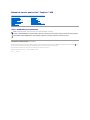 1
1
-
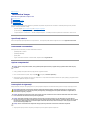 2
2
-
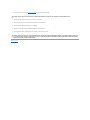 3
3
-
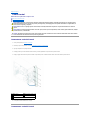 4
4
-
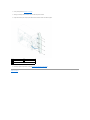 5
5
-
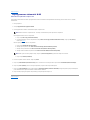 6
6
-
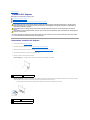 7
7
-
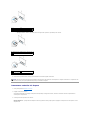 8
8
-
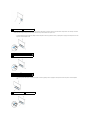 9
9
-
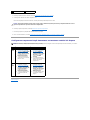 10
10
-
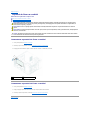 11
11
-
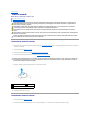 12
12
-
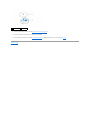 13
13
-
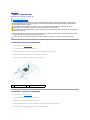 14
14
-
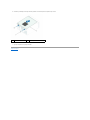 15
15
-
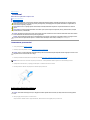 16
16
-
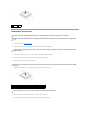 17
17
-
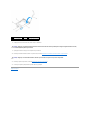 18
18
-
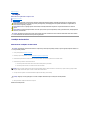 19
19
-
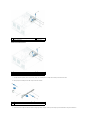 20
20
-
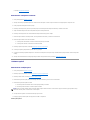 21
21
-
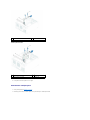 22
22
-
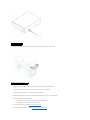 23
23
-
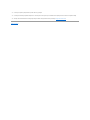 24
24
-
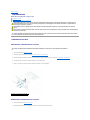 25
25
-
 26
26
-
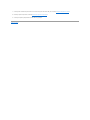 27
27
-
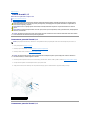 28
28
-
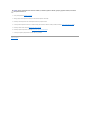 29
29
-
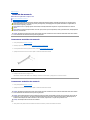 30
30
-
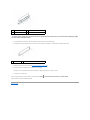 31
31
-
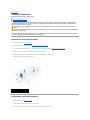 32
32
-
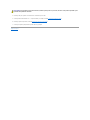 33
33
-
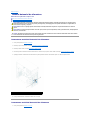 34
34
-
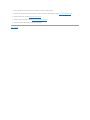 35
35
-
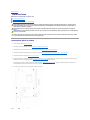 36
36
-
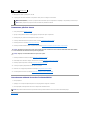 37
37
-
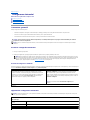 38
38
-
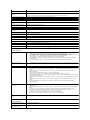 39
39
-
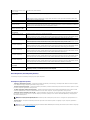 40
40
-
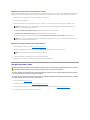 41
41
-
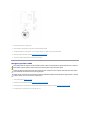 42
42
-
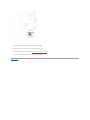 43
43
-
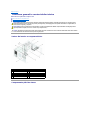 44
44
-
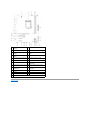 45
45
-
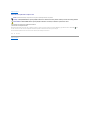 46
46
Lucrări înrudite
-
Dell Inspiron 580S Manual de utilizare
-
Dell Inspiron 580 Manual de utilizare
-
Dell Studio XPS 8000 Manual de utilizare
-
Dell Studio XPS 7100 Manual de utilizare
-
Dell Inspiron 535s Manual de utilizare
-
Dell Inspiron 660s Manualul proprietarului
-
Dell Inspiron 620s Manual de utilizare
-
Dell Studio XPS 8100 Manual de utilizare
-
Dell Precision T1500 Manual de utilizare
-
Dell Inspiron 660 Manualul proprietarului